Într-o lume în care există VLC player, credețiformatele de fișiere media nu au mai fost importante. În cea mai mare parte, credem că oamenii sunt preocupați doar de vizionarea conținutului media. VLC player acoperă toate acestea. Chiar și aplicația Filme și TV din Windows 10 acceptă un tip de fișiere MKV, astfel încât o mulțime de recipiente media populare sunt acoperite. Singura problemă este că oamenii nu doresc doar să urmărească fișiere media. Chiar dacă s-ar preocupa exclusiv de vizionarea media, player-ul VLC nu ar umple fiecare gol, pur și simplu pentru că desktopurile nu sunt singura platformă pentru vizionarea videoclipurilor. Vizualizarea multiplă platformă este încă o problemă și pentru asta trebuie să convertiți videoclipuri. Dacă luați în considerare aplicațiile care sunt utilizate pentru a edita videoclipuri, devine cu atât mai evident că trebuie să convertiți videoclipuri pentru vizualizarea și editarea multiplelor platforme.
Pentru a converti videoclipuri pentru vizualizarea multiplelor platforme,ești răsfățat pentru alegere. Există o mulțime de servicii online pe care le puteți utiliza pentru a converti videoclipuri pentru vizualizarea multiplelor platforme. Majoritatea serviciilor se transformă în formate populare precum MP4 și MOV. Singura problemă este că se pierde calitatea atunci când convertiți videoclipuri online folosind aceste servicii. Dacă doriți să convertiți videoclipuri pentru vizualizarea multiplelor platforme, o aplicație pentru desktop este o cale de urmat. Am luat aplicația populară de conversie video Wondershare Video Converter pentru o rotire și putem spune că ne uităm la o opțiune destul de solidă. Să vedem cum au decurs lucrurile -
Instalare
Instalarea Wondershare Video Converter este ușoarădar ar trebui să mergeți pentru o instalare personalizată dacă nu doriți să trimiteți statistici de utilizare înapoi companiei. Puteți renunța la trimiterea statisticilor de utilizare pe ecranul de instalare.
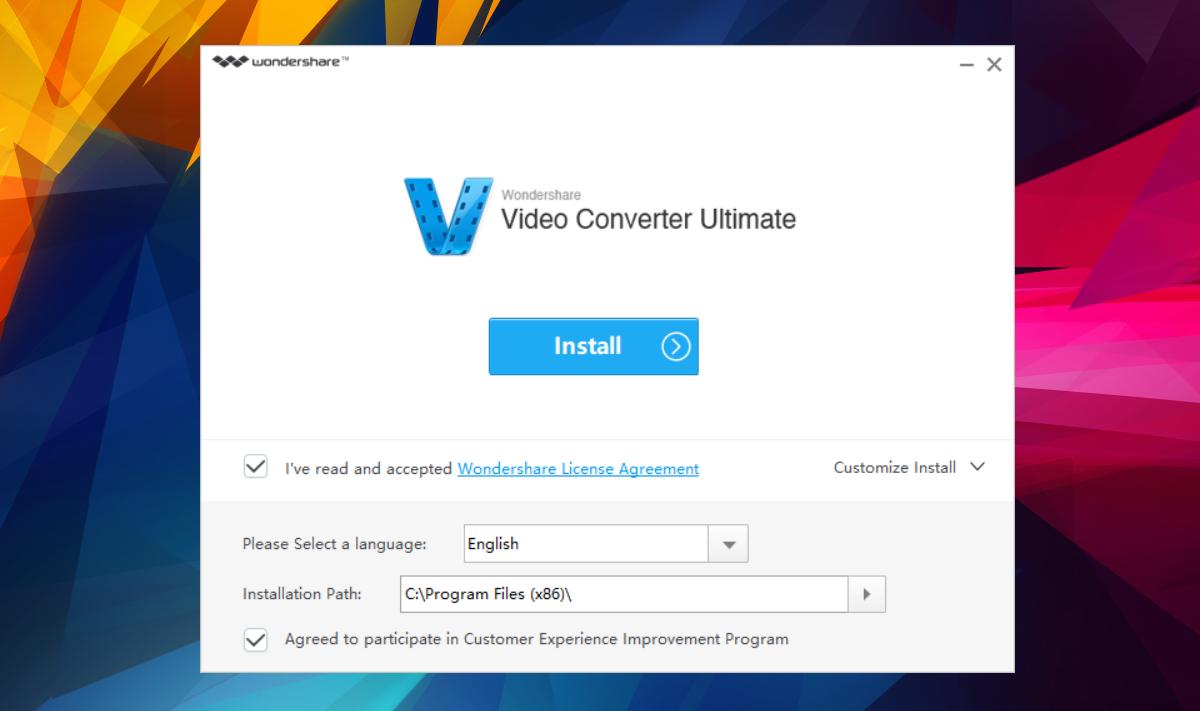
Convertiți videoclipuri
Scopul principal al Wondershare Video Converter esteconversie video Avem nevoie de o aplicație care să poată converti un videoclip, dar să nu distrugă calitatea videoclipului. Aplicația acceptă conversia între 150 de formate. Aceasta include și fișiere MKV și MOV. Merită menționat aici că aplicația are o versiune de probă și o versiune plătită. Ambele versiuni au aceleași caracteristici, dar versiunea de încercare vă limitează utilizarea funcțiilor.
Puteți converti un videoclip întreg, sau doar o parte din acesta. Wondershare Video Converter are un instrument de tăiere încorporat care vă va permite să convertiți doar o parte selectată a oricărui videoclip.
Pentru a converti un videoclip, trageți și plasați-l peinterfața aplicației În mod alternativ, aplicația se adaugă la opțiunile din meniul contextual cu clic dreapta. Puteți face clic dreapta pe un fișier video și selectați opțiunea de conversie. Aceasta va deschide aplicația și va adăuga videoclipul la ea.
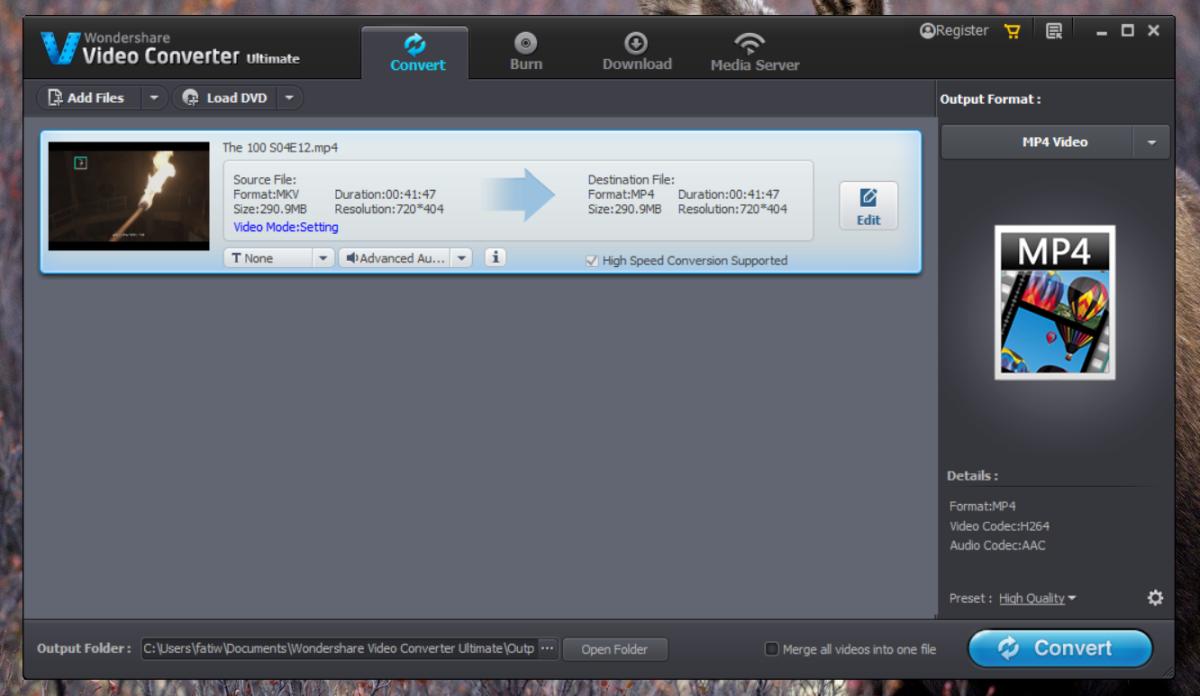
Dacă doriți să convertiți doar un clip din fișier,faceți clic pe butonul Editare din fișier. Acest lucru vă va duce la instrumentul de tuns. Wondershare Video Converter are și alte instrumente de editare video, inclusiv un instrument de filigran și un instrument de efecte de culoare.
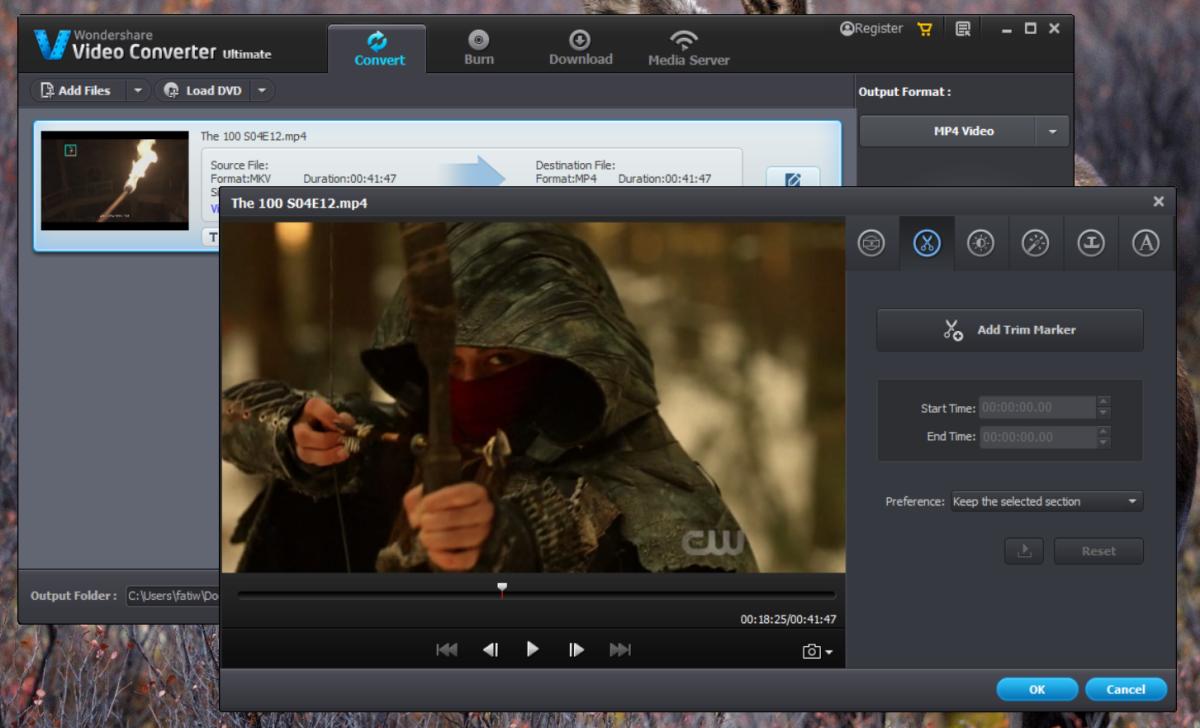
Puteți edita fișierul tot ce doriți. După ce ați terminat, reveniți la interfața principală și dați clic pe „Convertiți”. Conversia durează în funcție de lungimea fișierului.
Calitatea conversiilor
Iată o comparație laterală a unui fișier MKV convertit în MP4. Cel din stânga este fișierul original, iar cel din dreapta este clipul convertit.

Schimbați formatul
Aplicația se transformă în format de fișier MP4 în mod implicitdar puteți schimba formatul în orice altceva. De fapt, puteți converti un videoclip într-un fișier audio. Pentru a schimba formatul fișierului, deschideți meniul derulant sub Fișier de ieșire. Formatele sunt toate împărțite după format și dispozitiv. Acest lucru este destul de bine pentru când nu știți în ce format să faceți conversia unui videoclip. Puteți alege dispozitivul din fila Dispozitiv, iar aplicația va cunoaște formatul corect.
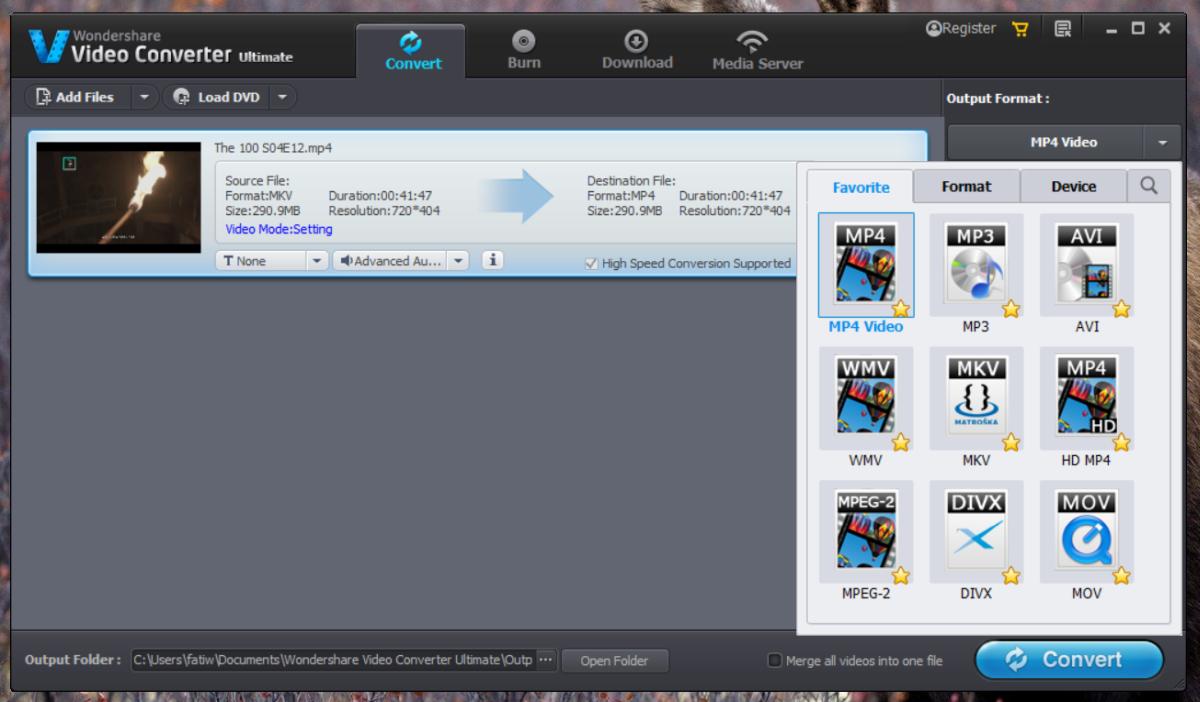
Descărcare DVD / CD și descărcare video
Wondershare Video Converter are alte două importantecaracteristici. Vă poate arde suportul pe un DVD sau CD. Având în vedere că oamenii nu mai folosesc DVD-uri sau CD-uri, iar unitățile dispar rapid de la laptopuri și computere de birou, această caracteristică ar putea interesa foarte puțini oameni. Funcția de descărcare este cea mai importantă. Poate descărca videoclipuri YouTube și aproape orice videoclip online, dacă ai un link către acesta.
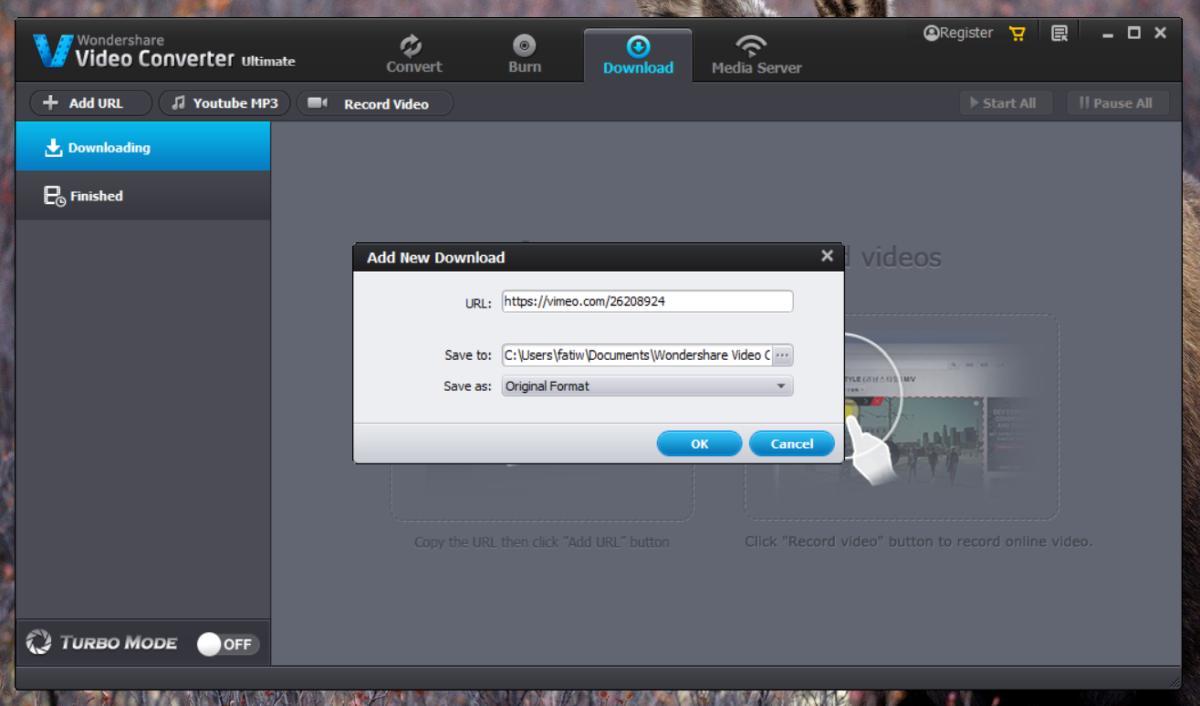
Trial vs versiunea completă
Wondershare Video Converter are o versiune de încercare. În versiunea de încercare, caracteristicile aplicației au toate limitări și limite. De exemplu, puteți descărca doar 5 videoclipuri cu versiunea de încercare și atunci trebuie să cumpărați o licență. Puteți converti doar 1/3 dintr-un clip și puteți înregistra 1/3 dintr-un videoclip într-un DVD. Limita de turnare este de asemenea stabilită la 5 minute. Dacă vă place aplicația, versiunea completă vă va costa 49,95 dolari pentru o licență unică pentru viață. Dacă cumpărați pentru familie (sau o companie mică), puteți obține o licență de familie pentru 2-5 calculatoare pentru 99,95 USD.
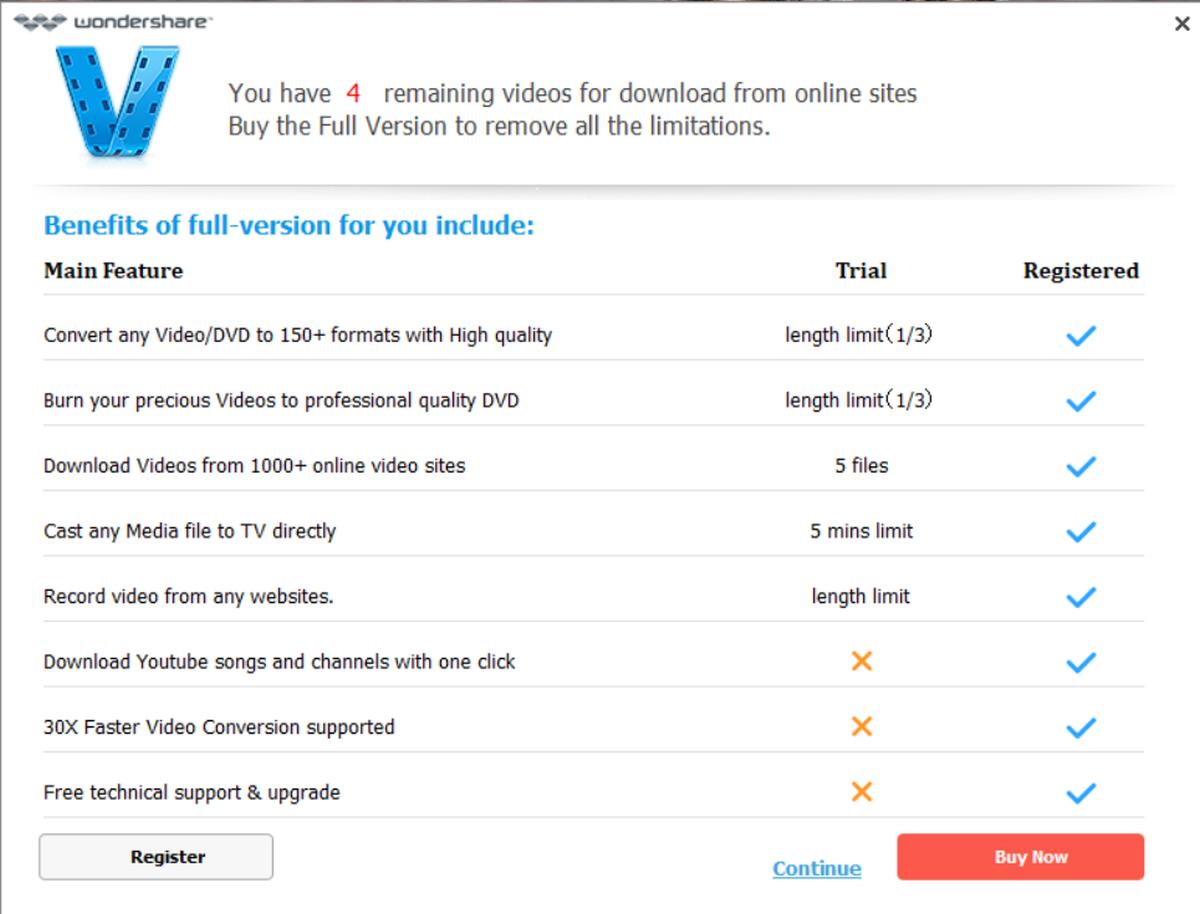
Avantaje dezavantaje
Wondershare Video Converter funcționează foarte bine, nu este prea promițător și nu oferă prea mult timp. Aplicația acceptă o gamă largă de funcții pentru care în mod normal aveți nevoie de mai multe aplicații.
Are o singură lipsă; se autoinstaleazăextensii de browser. Am testat aplicația pe un aparat Windows 10 unde a adăugat automat un supliment la Internet Explorer. Nu s-au efectuat alte browsere. Este posibil ca aplicația să nu încerce niciodată să instaleze un supliment în Chrome doar pentru că Chrome l-ar intercepta. Aceasta este într-adevăr singura problemă a aplicației. Extensia nu este rău intenționată. Acesta adaugă un buton de descărcare la paginile care au fișiere media pe care le puteți descărca. Vă salvează întregul proces de copiere și lipire a adresei URL în aplicație. Wondershare Video Converter ar trebui să ceară permisiunea utilizatorului înainte de a instala un supliment.
În afară de asta, aplicația are o mulțime de opțiuni de personalizare, astfel încât să o puteți configura să funcționeze oricum vă place.










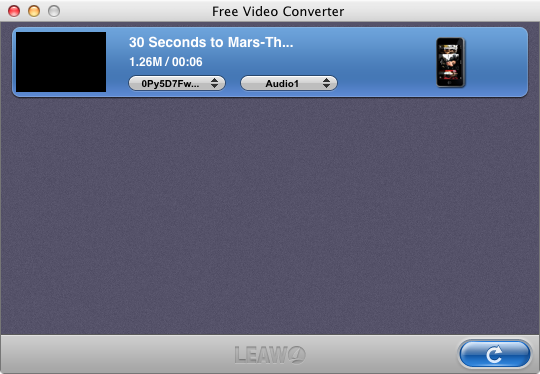


Comentarii